Vložení nápovědy-sekce do tvé aplikace může hrát zásadní roli při zlepšování uživatelské zkušenosti. Uživatelé často mají potíže s orientací v aplikaci nebo potřebují odpovědi na konkrétní dotazy. V této příručce se dozvíš, jak můžeš vytvořit efektivní a vizuálně atraktivní nápovědu vytvořit, která nejen odpovídá na FAQ, ale také integruje funkcionalitu zpětné vazby.
Nejdůležitější poznatky
Dobře navržená nápověda může zvýšit spokojenost uživatelů a snížit nároky na podporu. Je důležité, aby byla nápověda jasně strukturována a snadno dostupná. V této příručce získáš:
- Kroky k vytvoření nápovědy.
- Tipy pro uživatelskou přívětivost a design FAQ.
- Návrhy na integraci tlačítka zpětné vazby.
Kroky k vytvoření nápovědy
1. Vytvoř nový controller pro nápovědu
Aby bylo možné integrovat funkčnost nápovědy do tvé app, začni vytvořením nového controlleru. Stiskni klávesu A a vyber iPhone 8 jako cílové zařízení. Pojmenuj controller "Nápověda".
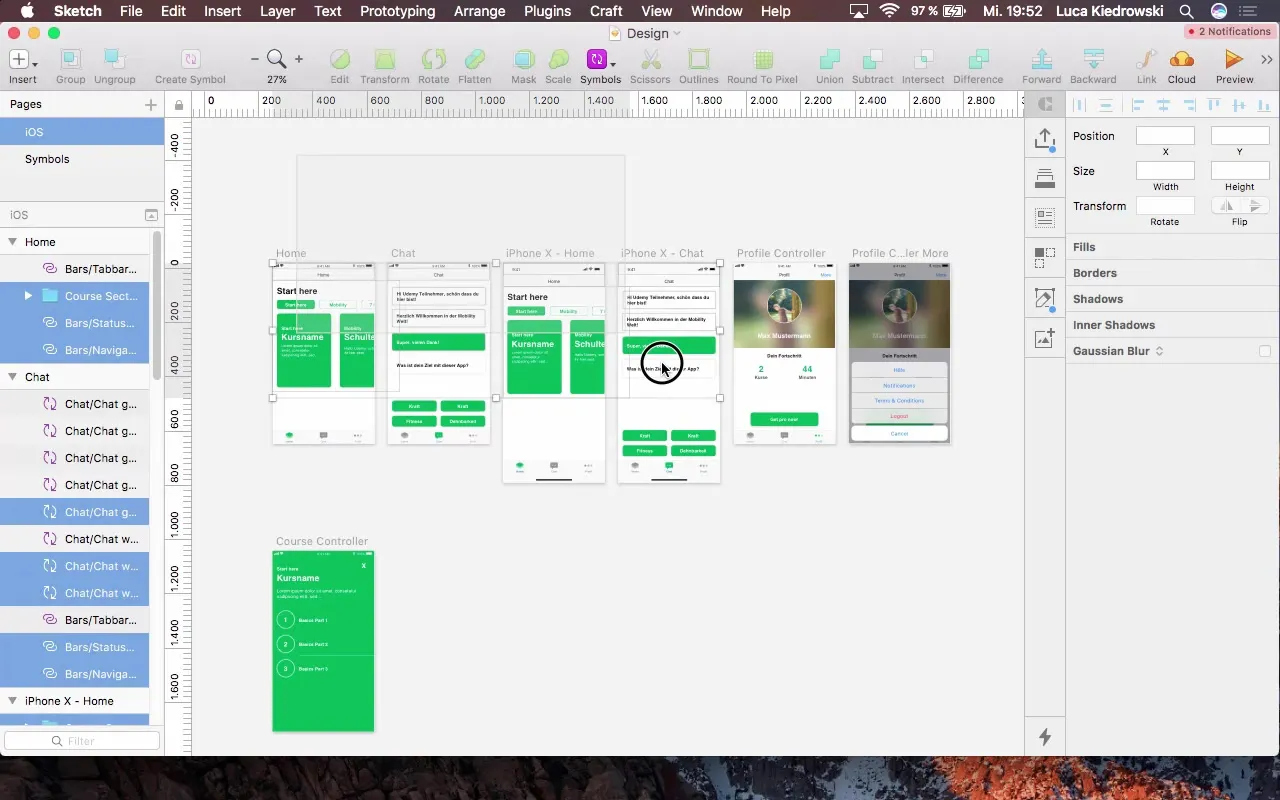
2. Nastav pozadí a naplánuj rozložení
Pozadí by mělo být bílé, aby byly obsahy dobře čitelné. Přidej hlavičku, která jasně označuje sekci. Potřebuješ také Collection View nebo Table View, ve které se mohou zobrazit nejčastější otázky.
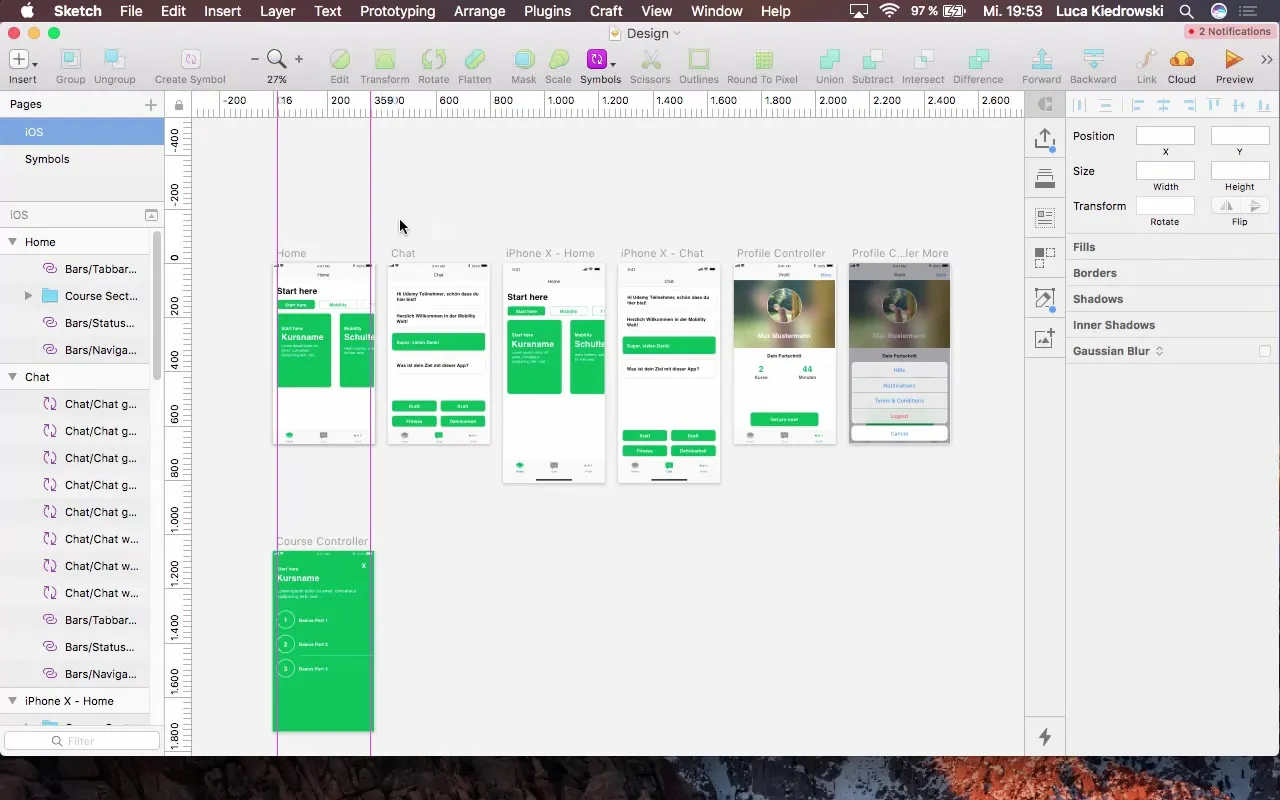
3. Přidej hlavičku
Začni přidáním hlavičky, která by měla být vysoká asi 150 pixelů. Odstraň okraj a vyber vhodnou zelenou barvu pro svůj design. Dbáš na to, aby hlavička byla konzistentní s designem ostatních obrazovek tvé aplikace.
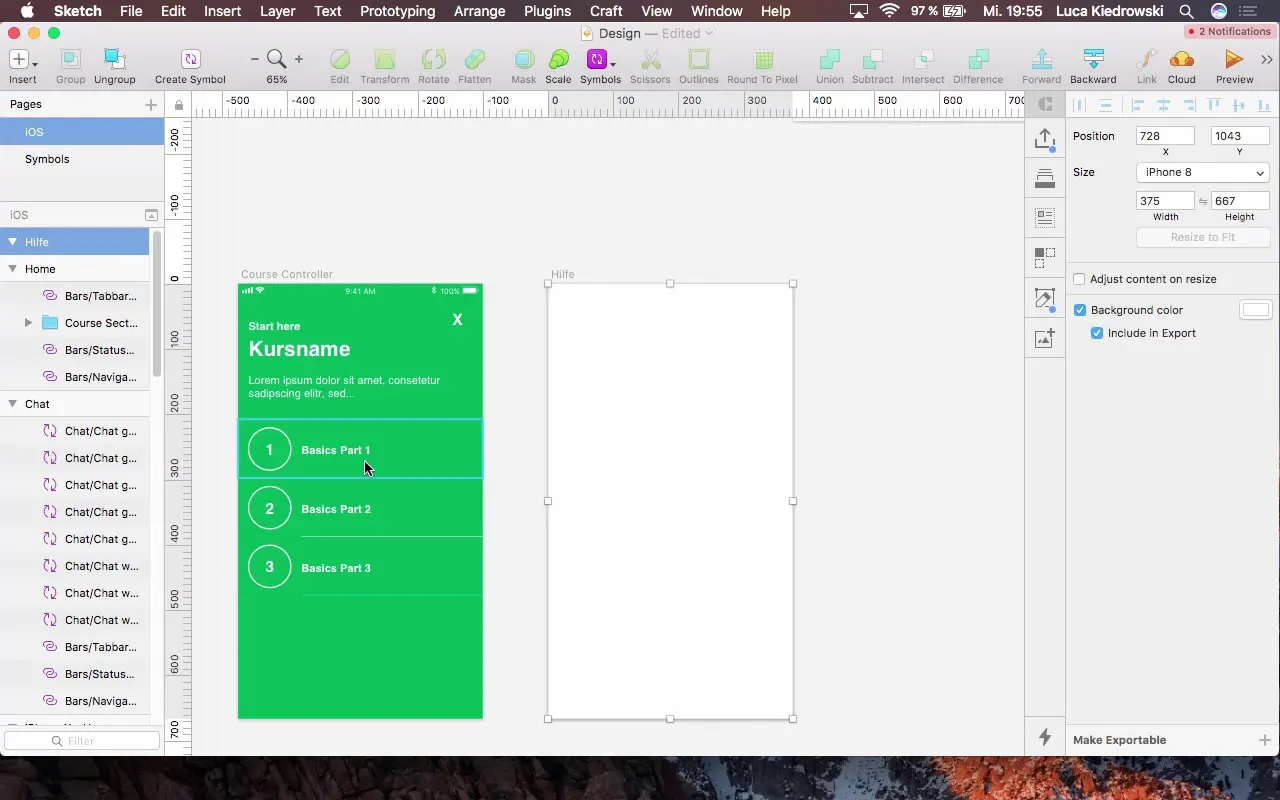
4. Přidej status bar
Pro integraci status baru můžeš buď použít Sketch Runner, nebo menu Insert. Nastav status bar na "Dark", abys vytvořil pěkný kontrast k bílému pozadí.

5. Vytvoř textové pole pro název
Přidej textové pole, které bude mít nadpis "Nápověda". Zvol velikost písma 40 pixelů, aby bylo dobře viditelné, a umísti ho 16 pixelů pod hlavičku.
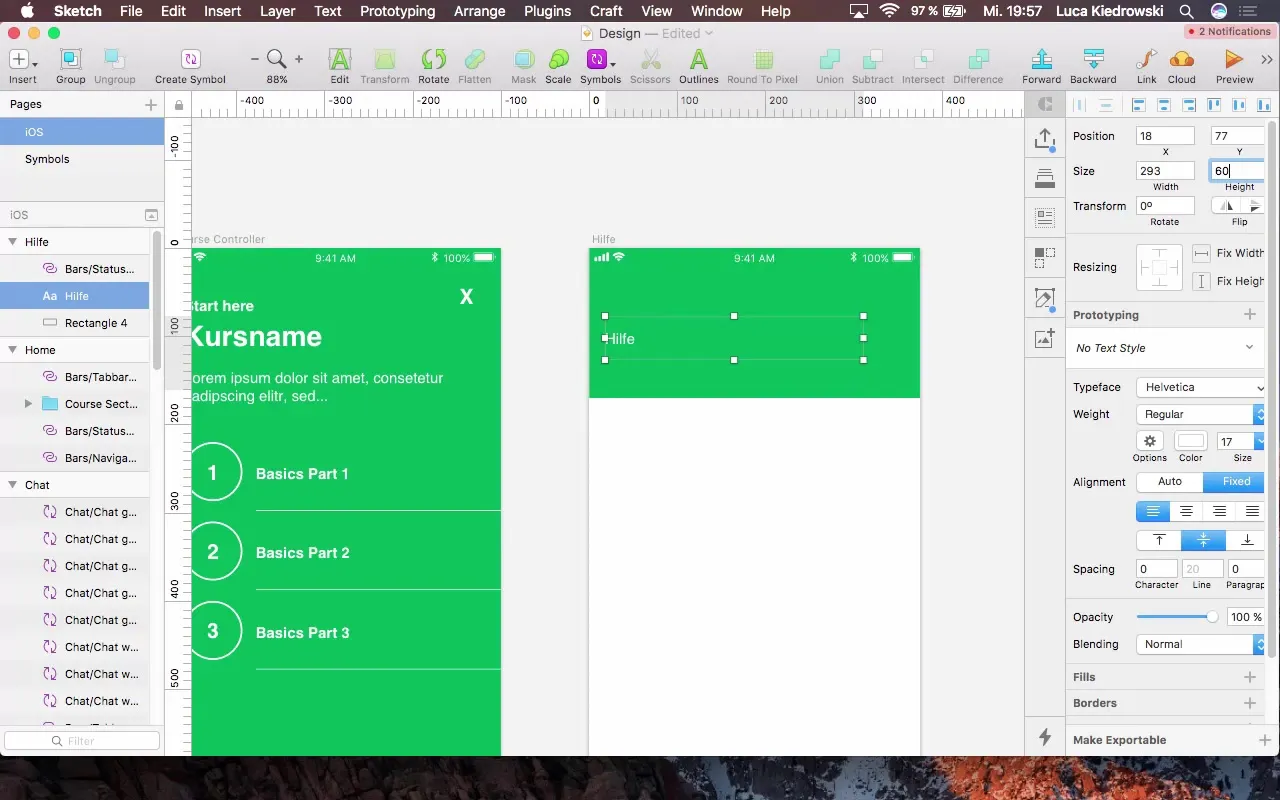
6. Přidej Table View pro otázky
Vytvoř obdélník s výškou 90 pixelů, který bude představovat velikost kontejneru pro otázky. Obdélník roztáhni přes celou šířku. Přidej několik ukázkových otázek, aby vývojáři získali představu o rozložení.
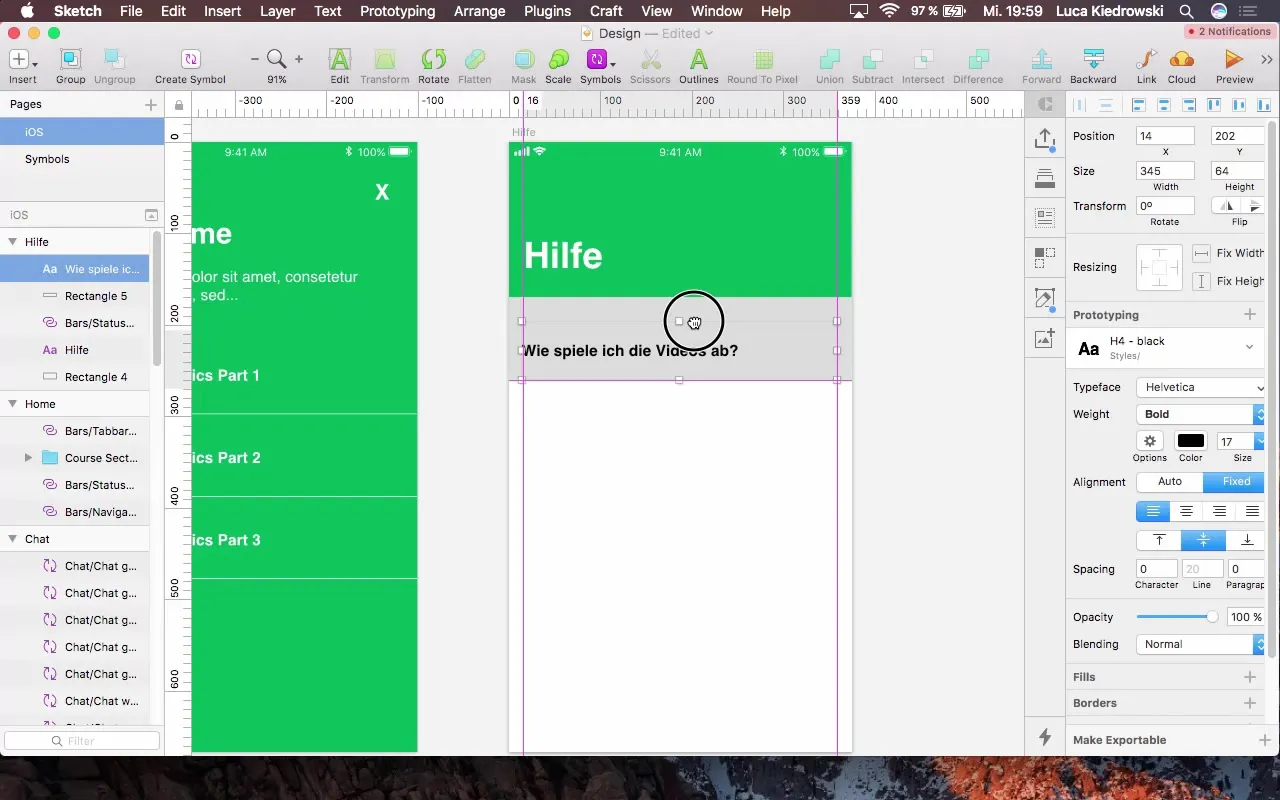
7. Navrhni kontejnery pro otázky
Aby otázky vypadaly vizuálně atraktivně, přidej šipku (Arrow), která vede k odpovědím. Umísti šipku strategicky vedle textu, abys uživatelům naznačil, že si mohou otázku vybrat.
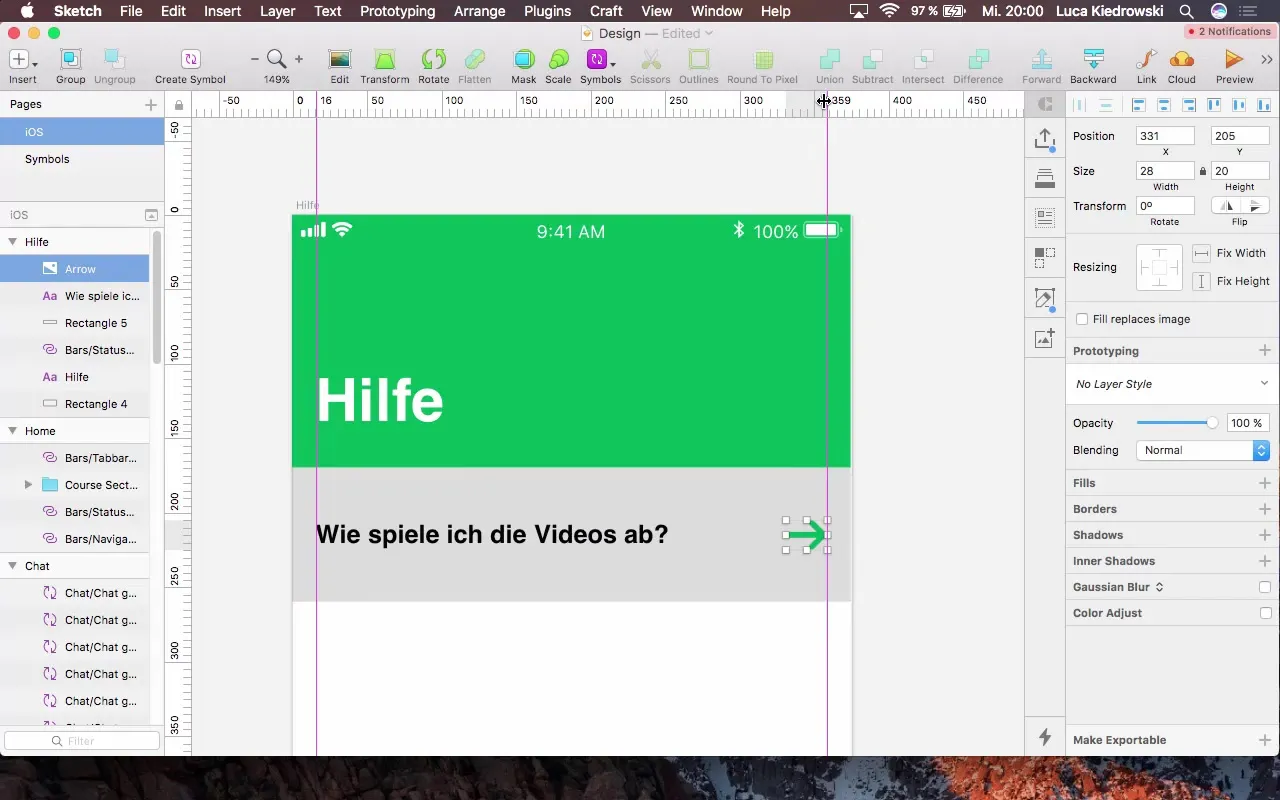
8. Implementuj oddělovače mezi otázkami
Přidej tenké, šedé oddělovače mezi otázkami, abys strukturoval rozložení jasnými odděleními. Tyto oddělovače by měly mít šířku celého kontejneru.
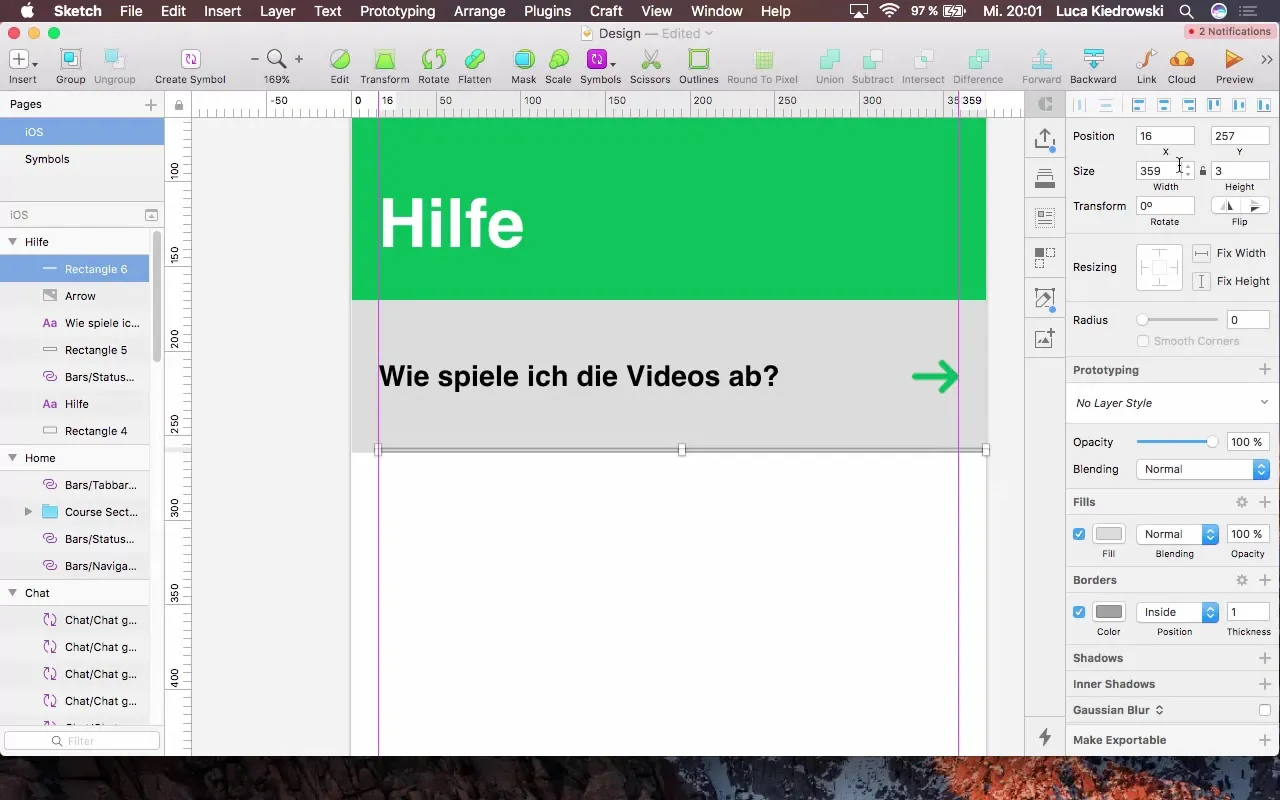
9. Vytvoř symbol pro Collection View
Vyber všechny komponenty, které chceš přidat do Collection View, a vytvoř symbol s názvem "help sell". Tato struktura usnadní vývojářovi implementaci sekcí FAQ v aplikaci.
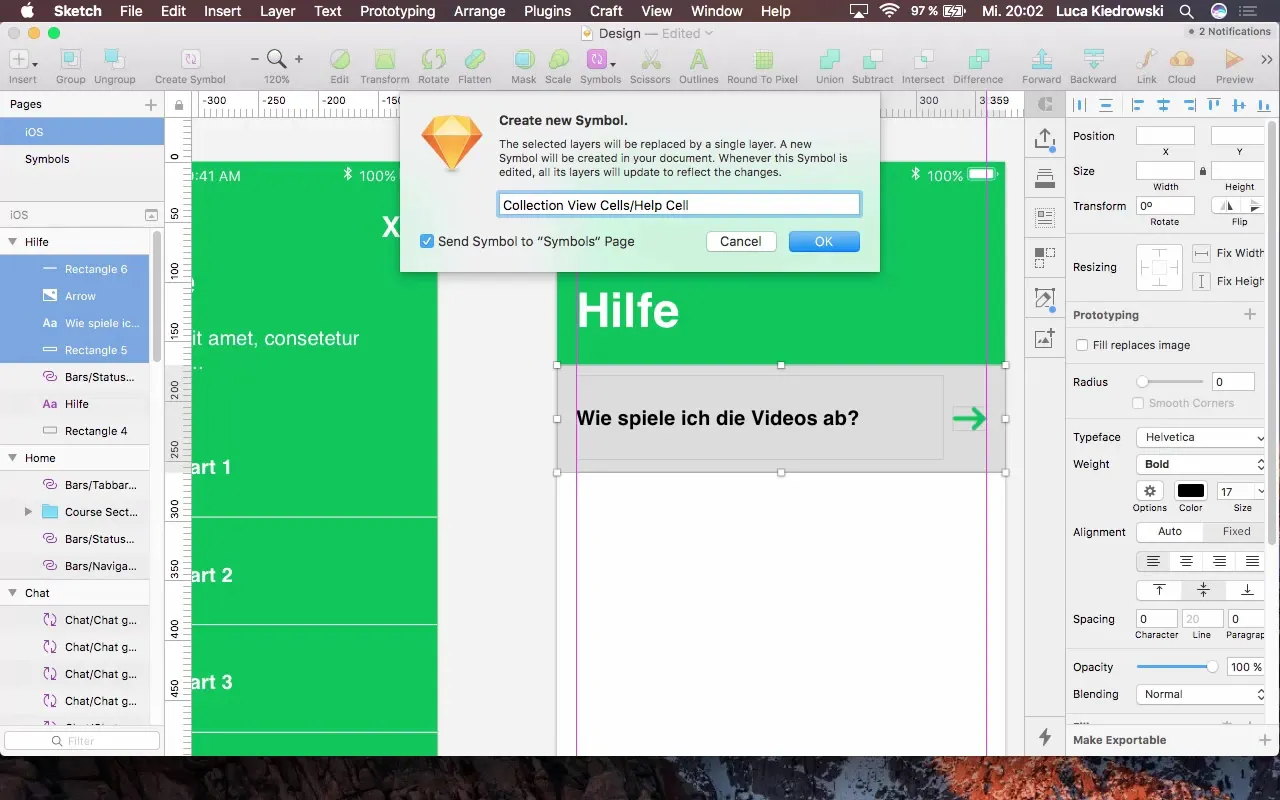
10. Přidej tlačítko zpětné vazby
Aby se ujistil, že uživatelé mohou v případě dotazů nebo problémů kontaktovat, přidej tlačítko zpětné vazby. Umísti toto tlačítko na konec nápovědní stránky a označ ho "Odeslat zpětnou vazbu".
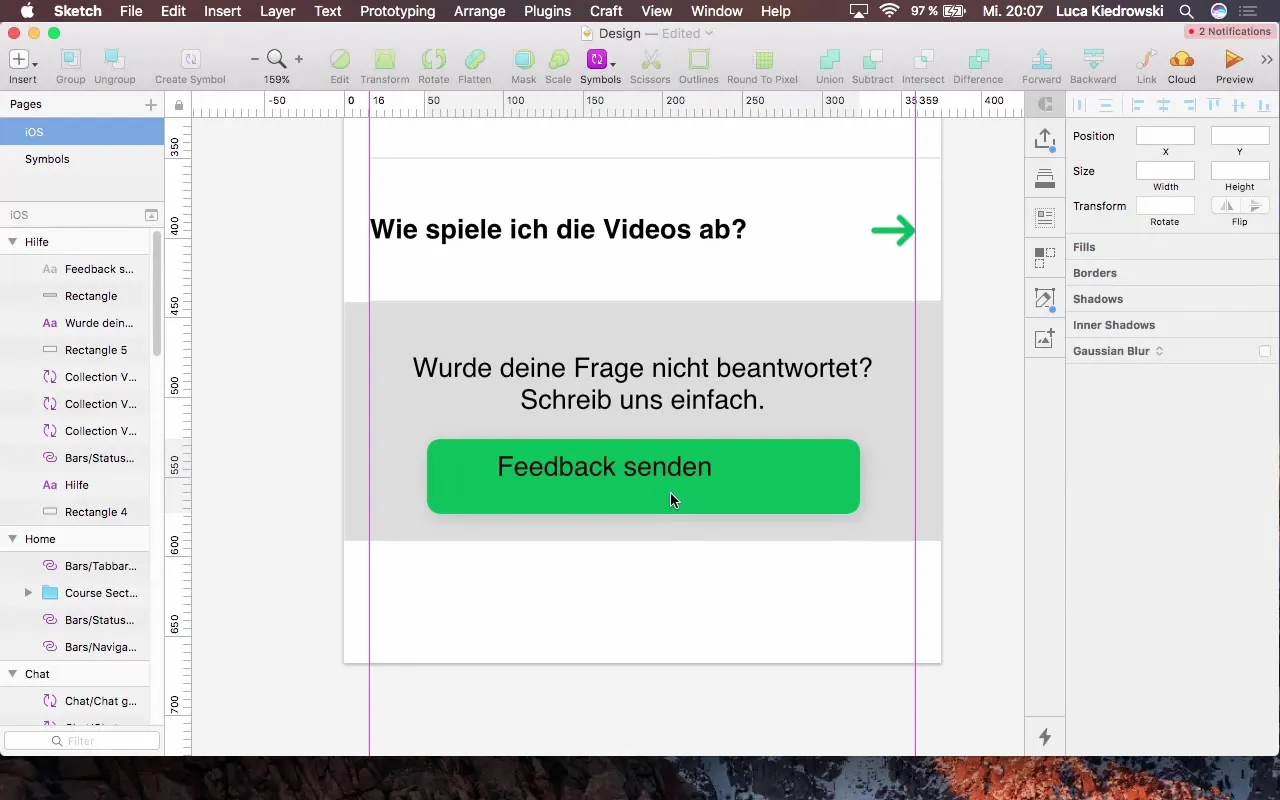
11. Optimalizuj textové pole pro zpětnou vazbu
Textové pole pro zpětnou vazbu by mělo být jasně čitelné. Ujisti se, že velikost písma a styl textu jsou jednotné s ostatními prvky aplikace. Umísti to tak, aby bylo snadno nalezitelné a mělo odstup 16 pixelů od ostatních prvků.
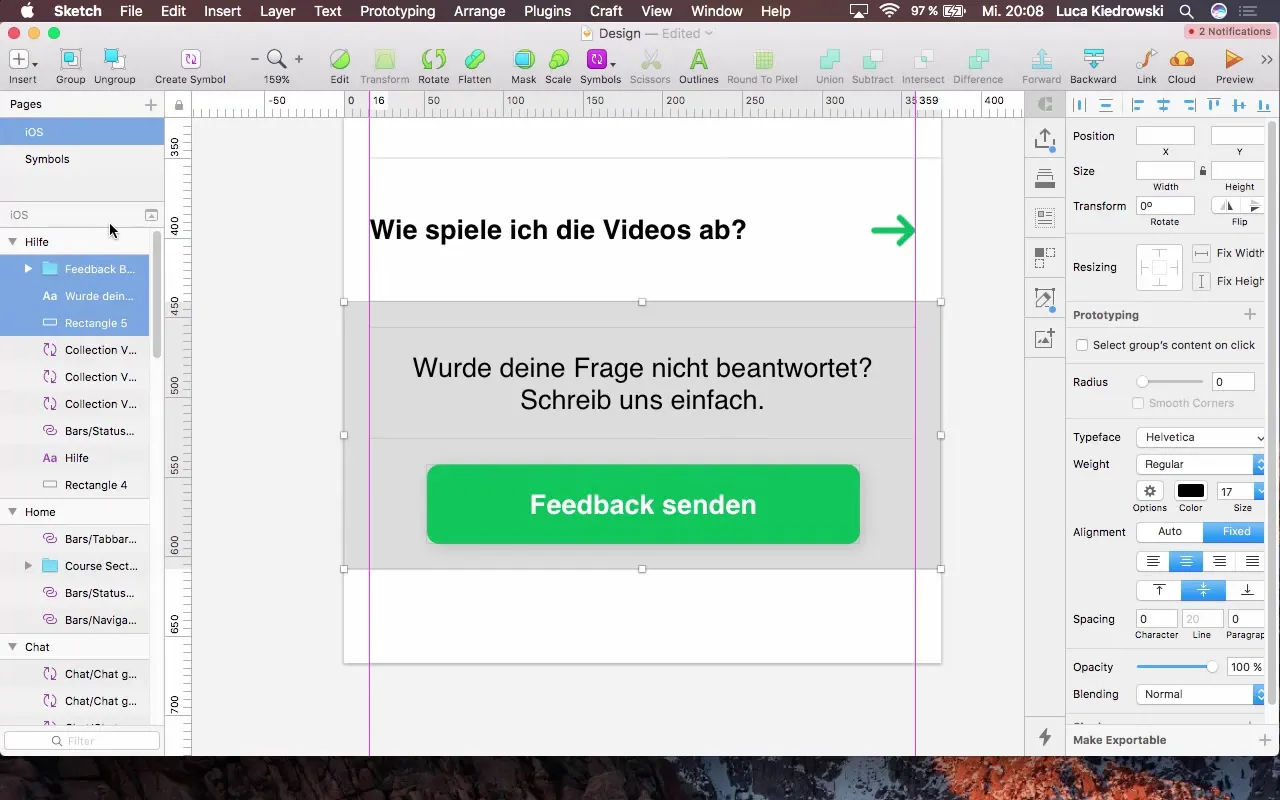
12. Přidej tlačítko pro zrušení v navigačním panelu
Přidej nahoře v navigačním panelu tlačítko "Zrušit", aby uživatelé měli možnost zavřít obrazovku s nápovědou. Toto tlačítko by mělo být jasně umístěno a vizuálně uživatele vracet na předchozí obrazovku.
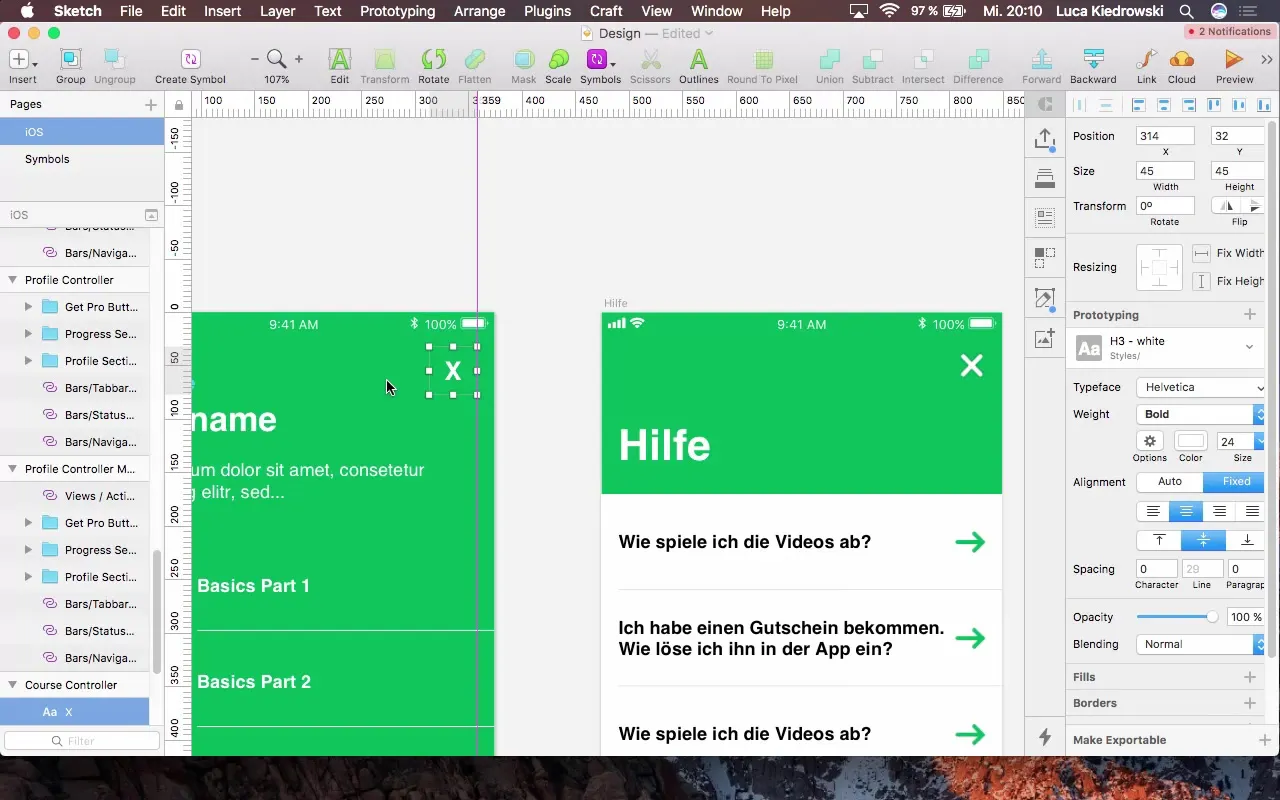
Souhrn – Příručka k vytvoření nápovědy v tvé aplikaci
Vytvoření nápovědy v tvé aplikaci vyžaduje pečlivé plánování a konzistentní design. Díky této krok za krokem příručce nyní víš, jak vytvořit atraktivní a funkční nápovědu pro své uživatele.
Často kladené otázky
Jak používám sekci nápovědy ve své aplikaci?Sekce nápovědy poskytuje odpovědi na časté otázky a umožňuje ti poskytnout zpětnou vazbu.
Jaký je účel tlačítka zpětné vazby?Tlačítko zpětné vazby dává uživatelům možnost klást dotazy nebo hlásit problémy, které měli při používání aplikace.
Jak mohu přizpůsobit FAQ?FAQ můžeš kdykoli aktualizovat a přizpůsobit v editoru, aby byly relevantní.
Jak vyberu správný typ písma pro svou aplikaci?Typ písma by měl být dobře čitelný a ladit s celkovým designem aplikace.
Mohou být v sekci nápovědy použity vlastní ikony nebo obrázky?Ano, můžeš přidat vlastní ikony nebo obrázky, aby byla sekce nápovědy individualizována a vizuálně atraktivní.


